Inleiding
Dit document beschrijft hoe u de knoppensjabloon in Cisco Unified Communications Manager (CUCM) kunt configureren.
Dit document bevat informatie over de instellingen voor de configuratie van de telefoonknop
Voorwaarden
Vereisten
Cisco raadt aan dat u kennis hebt van Cisco CallManager-beheer.
Gebruikte componenten
De informatie in dit document is gebaseerd op Cisco CallManager 11.x en hoger.
De informatie in dit document is gebaseerd op de apparaten in een specifieke laboratoriumomgeving. Alle apparaten die in dit document worden beschreven, hadden een opgeschoonde (standaard)configuratie. Als uw netwerk live is, moet u de potentiële impact van elke opdracht begrijpen.
Achtergrondinformatie
Creatie en gebruik van sjablonen biedt een snelle manier om een gemeenschappelijke knopconfiguratie aan een groot aantal telefoons toe te wijzen. Als gebruikers bijvoorbeeld de conferentiefunctie niet gebruiken, kunt u een sjabloon maken waarmee deze knop wordt toegewezen aan een andere functie, zoals een sneltoets.
Verzeker dat alle telefoons minstens één lijn hebben die toegewezen wordt. Gebruik normaal gesproken knop 1 hiervoor. U kunt extra lijnen aan een telefoon toewijzen, afhankelijk van het Cisco Unified IP-telefoonmodel. Telefoons hebben over het algemeen ook verscheidene eigenschappen, zoals snelle wijzerplaat en vraag vooruit, die aan de resterende knopen worden toegewezen.
Configuratie-instellingen voor telefoonsjabloon
CUCM bevat standaardsjablonen voor elk Cisco Unified IP-telefoonmodel. Wanneer telefoons worden toegevoegd, kan één van deze sjablonen aan de telefoon worden toegewezen of wordt een sjabloon gecreëerd. U kunt wijzigingen aanbrengen in de aangepaste, niet-standaard sjablonen die worden gemaakt, en u kunt ook het label van de aangepaste telefoonsjabloon wijzigen. U kunt de functie van de knoppen in de standaardsjablonen niet wijzigen.
Als een sjabloon voor een Cisco Unified IP-telefoon is gemaakt, kan de standaardsjabloon voor die telefoon tijdens een automatische registratie worden gewijzigd.
U kunt als volgt een aangepaste knopsjabloon maken:
Stap 1. Meld u aan bij Cisco Unified CM-beheer.
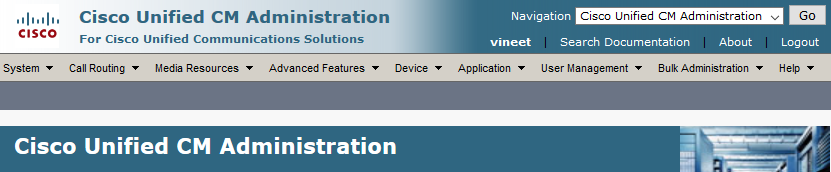
Stap 2. Navigeer naar apparaat > Apparaatinstellingen > Sjabloon voor telefoon.
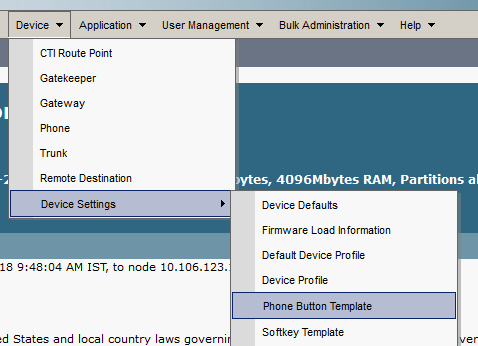
Stap 3. Klik op Add New en selecteer het gewenste telefoonmodel in de vervolgkeuzelijst. Klik nu op Kopie, zoals in de afbeelding.
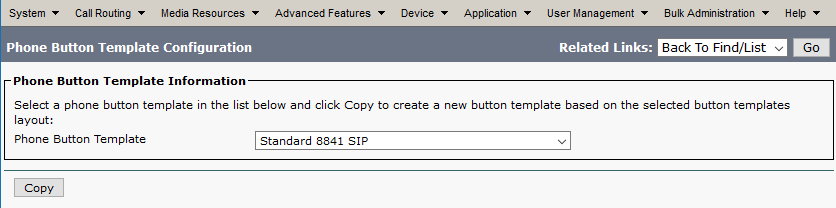
Stap 4. Wijzig de naam van de telefoonknop en klik op Opslaan.
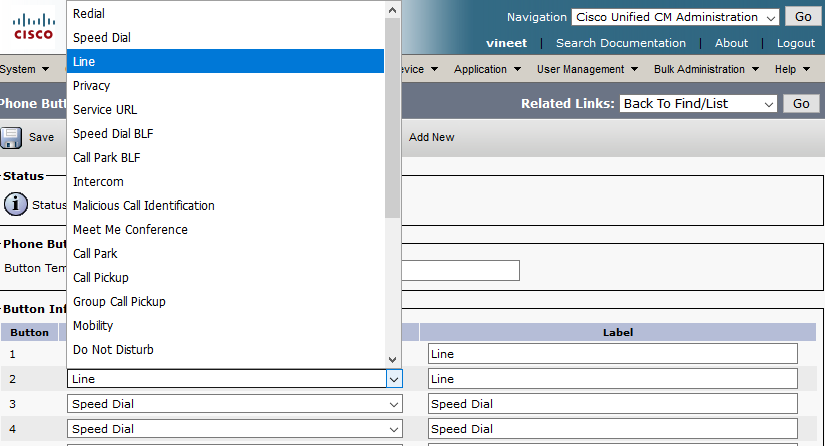
Stap 5. Wijzig de lijnconfiguratie naar wens.
Configuratie-instellingen voor telefoonsjabloon
| Veld |
Beschrijving |
| Sjablooninformatie voor telefoonknoppen |
| Naam van knoppenbalk |
Voer een unieke naam in die Cisco Unified Communications Manager gebruikt om de sjabloon te identificeren. |
| Knop-informatie |
| Functie |
Kies de functie van de telefoonknop die u in de sjabloon wilt instellen. De programmeerbare lijn-toets biedt meerdere functies die aan lijnknoppen kunnen worden toegewezen. Bijvoorbeeld MCID, DND, Call Park, Call Pickup en nog veel meer. Opmerking U kunt de functie van knoppen in de standaardsjablonen voor telefoonknooppunten niet wijzigen. |
| Etiket |
Typ een beschrijving van de knop. |
Stap 6. Klik op Opslaan.
Stap 7. Navigeer naar Apparaat > Telefoon en plaats de telefoon waar u deze de knoop van de Telefoon wilt vormen en selecteer de sjabloon die u zojuist hebt gemaakt.

Stap 8.Klik op Save and Reset the Phone.
Telefonische knoppensjablonen verwijderen
Telefoonsjablonen die momenteel niet aan een willekeurige telefoon in het systeem zijn toegewezen, kunnen worden verwijderd. Sjabloon dat is toegewezen aan een of meer apparaten of apparaatprofielen, of de standaardsjabloon voor een model (die is gespecificeerd in het venster Configuration voor Apparaatstandaardinstellingen) kan niet worden verwijderd.
Om te weten te komen welke apparaten het sjabloon van de telefoonknop gebruiken, kiest u koppeling Gegevens van de Dependency van het vervolgkeuzelijst Verwante Links in het venster Sjabloonconfiguratie van de knop telefoon en klikt u op Ga. Als de afhankelijkheidsrecords niet voor het systeem zijn ingeschakeld, verschijnt in het summier venster van de afhankelijkheidsrecords een bericht
Verifiëren
Er is momenteel geen verificatieprocedure beschikbaar voor deze configuratie.
Problemen oplossen

Nadat de toetsenbordsjabloon op een aangepaste telefoon is toegepast, kunt u de telefoon soms als gedeeltelijk geregistreerd zien.
Dit probleem wordt gezien wanneer we meer lijnen in de het jabloon van de knoop van de Telefoon hebben gecreëerd dan de fysieke knoop telefoon heeft.
Verwijdert de extra lijnen uit het sjabloon van de telefoonknop en het probleem wordt opgelost.
